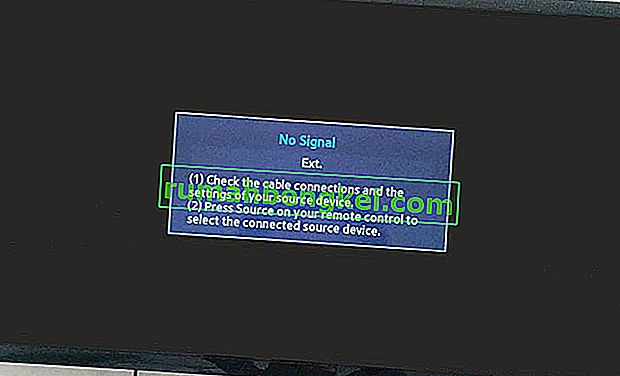الخطأ 5003 هو خطأ يظهر أثناء البث على Hulu ويشير إلى وجود مشكلة في تشغيل الفيديو. عادةً ما يأتي الخطأ مع الرسائل الثلاث التالية "فشل التشغيل" ، "معذرة ، ولكن حدثت مشكلة أثناء تشغيل هذا الفيديو." و "الرجاء التحقق من الاتصال وحاول مرة أخرى. (5003) ".

ما الذي يسبب "الخطأ 5003" على Hulu؟
الأسباب الأساسية للخطأ هي:
- اتصال الإنترنت: إذا كان الاتصال بالإنترنت بطيئًا أو غير مستقر ، فقد يتم تشغيل الخطأ. يتطلب Hulu أن يكون اتصال الإنترنت مستقرًا تمامًا ويتطلب أيضًا تيارًا متسقًا في المنبع والمصب من طرف المستخدمين.
- تطبيق قديم: في بعض الحالات ، قد يكون التطبيق قديمًا بسبب ظهور الخطأ. من المهم أن يتم تحديث التطبيق إلى أحدث إصدار من أجل استيعاب تحسينات الخادم وتوفير تجربة دفق سلسة.
- جهاز قديم: هناك العديد من الأجهزة التي يمكن دفق Hulu عليها ، لذلك ، بالإضافة إلى تطبيق Hulu ، يحتاج الجهاز نفسه أيضًا إلى التحديث إلى أحدث إصدار وإلا فقد يتسبب في عدم توافق بين التطبيق والجهاز.
- VPN: إذا كنت تستخدم خدمة VPN لإخفاء موقعك أو تغييره ، فقد يؤدي ذلك إلى حدوث الخطأ لأن Hulu غير متاح في مناطق معينة وقد تحدد الخوادم أيضًا اتصالك على أنه غير آمن إذا كنت تخفي موقعك.
الحل 1: أجهزة PowerCycling
كخطوة أولى لاستكشاف الأخطاء وإصلاحها ، سنقوم بتدوير جميع الأجهزة المشاركة في عملية البث للتخلص من أي ذاكرة تخزين مؤقت تالفة. من أجل القيام بذلك:
- افصل الطاقة عن موجه الإنترنت الخاص بك والجهاز الذي تقوم بالدفق عليه.

- اضغط مع الاستمرار على زر "الطاقة" لمدة 15 ثانية على الأقل .
- أعد توصيل الأجهزة وانتظر حتى يتم تشغيلها.

- محاولة ل تيار و تحقق لمعرفة ما إذا كانت المشكلة مازالت مستمرة.
الحل 2: تحديث التطبيق
قد تختلف هذه العملية اعتمادًا على الجهاز الذي تستخدمه للبث من Hulu ، لكننا قمنا بإدراج طرق تحديث تطبيق Hulu لمعظم أجهزة البث. اتبع الدليل الخاص بجهازك الخاص للتحديث.
للنوافذ:
عملية التحديث سهلة إلى حد ما لنظام Windows. من أجل التحديث:
- أغلق تطبيق Hulu تمامًا وانقر على أيقونة "Microsoft Store" في شريط المهام.
- انقر على "ثلاث نقاط" في الزاوية اليمنى العليا وحدد زر "التنزيلات والتحديثات" .

- حدد زر "الحصول على التحديثات" وانتظر حتى تبدأ عملية التنزيل.

- بعد تنزيل التحديثات وتثبيتها ، حاول البث من Hulu وتحقق لمعرفة ما إذا كانت المشكلة قائمة.
لأجهزة الأندرويد:
- انقر على أيقونة PlayStore وحدد زر "القائمة" في الزاوية اليسرى العليا.
- انقر فوق الزر " تطبيقاتي وألعابي " وحدد علامة التبويب "تحديثات" .

- انقر فوق الزر "التحقق من وجود تحديثات" وحدد الزر "تحديث" أمام تطبيق Hulu لبدء عملية التحديث.

- انتظر حتى يتم تنزيل التحديث وتثبيته.
- حاول البث وتحقق لمعرفة ما إذا كانت المشكلة قائمة.
بالنسبة إلى Android TV:
- اضغط على زر "الصفحة الرئيسية" على جهاز التحكم عن بُعد.

- حدد "متجر Google Play" ضمن خيار "التطبيقات" .
- انقر فوق "تطبيقات التحديث التلقائي" ثم انقر فوق "تحديث التطبيقات تلقائيًا في أي وقت".
لأجهزة Apple TV:
- افتح الإعدادات وانقر على "التطبيقات".
- حدد زر "تحديث التطبيقات تلقائيًا" لتهيئة التلفزيون لتحديث التطبيقات من تلقاء نفسه.
- انقر فوقه مرة أخرى لإيقاف تشغيله بعد تحديث التطبيق.
الحل 3: تحديث برنامج الجهاز
قد تصبح برامج الجهاز قديمة أحيانًا ويمكن أن تتسبب في حدوث مشكلات عدم توافق مع تطبيق Hulu. لذلك ، يوصى بالتحقق عبر الإنترنت من طريقة تحديث وحدة التحكم الدقيقة الخاصة بك إلى أحدث البرامج التي يوفرها المطور. سيساعد هذا في التخلص من أي مشكلات عدم توافق مع التطبيق.